La fabricación de su primera película con elementos de la premier de adobe
A veces la mejor manera de llegar a conocer un programa es simplemente cavar y ensuciarse las manos con ella, en realidad poniendo sus características para su uso como los diseñadores pretenden. Si usted tiene una cámara de vídeo digital de la mano con un poco de video ya grabado en la cinta, y tiene instalado Adobe Premiere Elements en el equipo, ya está listo para empezar a hacer películas.
Conteúdo
A partir de su primer proyecto
Su primer paso es tal vez la más obvia. Lanzamiento Premiere Elements y, cuando aparezca la pantalla de bienvenida, haga clic en Nuevo proyecto. Escriba un nombre para el proyecto en el cuadro de diálogo Nuevo proyecto - cualquier nombre viejo va a hacer, siempre y cuando se trata de algo que recordará más tarde - y haga clic en Aceptar. Premiere Elements crea su proyecto y se abre a la pantalla básica Premiere Elements. No era tan fácil?
La captura de vídeo
Después de crear un nuevo proyecto en Premiere Elements, necesita algo de material de origen para trabajar. Por ahora, suponga que tiene una cámara de vídeo digital y que ya ha grabado algún video que desea editar. El proceso de obtención de video de la cámara de vídeo en el ordenador se llama captura.
Para capturar un poco de vídeo, siga estos pasos:
1. Conecte la videocámara digital para FireWire (IEEE-1394) de su ordenador.
Premiere Elements puede capturar vídeo sólo desde una cámara digital conectada a un puerto FireWire Port- si tiene una cámara de vídeo analógica mayor, tendrás que usar analógico especial de hardware de captura de vídeo y probablemente algún tipo de software de captura de vídeo diferente.
2. Apague la videocámara a VTR o el modo de jugador.
Si Windows se abre automáticamente una ventana que indica que se ha detectado un dispositivo de vídeo digital, haga clic en Cancelar para cerrar la ventana.
3. En la barra de herramientas en la parte superior de la ventana de Premiere Elements, haga clic en Capturar.
Aparecerá la ventana de captura de Premiere Elements. Usted debe ver el dispositivo de captura de palabras en línea en la parte superior de la ventana.
4. Rebobine la cinta en la videocámara hasta el principio de una sección que desea capturar.
Usted puede notar que a medida que juega y rebobinar la cinta de la videocámara, la imagen de vídeo de la videocámara aparecerá en la ventana de captura.
5. Haga clic en el botón Reproducir de la ventana de captura para comenzar a reproducir la cinta y haga clic en el botón Capturar para iniciar la captura de un poco de vídeo.
6. Una vez que haya capturado un par de minutos de vídeo, haga clic en el botón Detener captura.
7. Cierre la ventana de captura, cuando haya terminado la captura de vídeo.
Ahora puede ver una colección de clips de vídeo en la ventana de Premiere Elements Medios. Estos son los clips de vídeo que ha capturado desde la videocámara, y están listos para ser utilizados en un proyecto de película.
Montaje de la película
Después de que haya capturado algún video, convirtiendo el material de archivo en una película es fácil. Sigue estos pasos:
1. Asegúrese de que el espacio de trabajo de Premiere Elements muestra el diseño básico de edición, haga clic en Editar en la barra de herramientas Premiere Elements.
Si el espacio de trabajo parece terco y no va a cambiar a la disposición de edición básica, seleccione Ventana -> Restaurar Workspace -> Editar.
2. Para previsualizar un clip, haga doble clic en la ventana de Media.
Las cargas en la ventana Monitor, donde puede hacer clic en el botón Reproducir para reproducir el clip clip.
3. Haga clic y arrastre algunos clips de la ventana de Media y soltarlos en la línea de tiempo, como se muestra en la Figura 1.
Por ahora, sólo soltar cada clip en la pista marcada Video 1, y soltar los clips uno tras otro en la línea de tiempo en el orden en el que desea que se reproduzcan.
4. Haga clic en el botón de línea de tiempo en la parte superior de la ventana del monitor, y luego haga clic en Reproducir para previsualizar la película que han puesto juntos en la línea de tiempo.
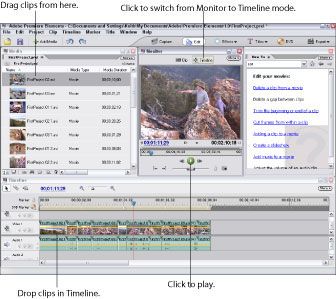
Figura 1: Caída de los clips en la línea de tiempo para montar la película.
Guardar la película para la Web
Después de que usted ha puesto juntos una película básica en la línea de tiempo, Premiere Elements le permite rápidamente guardarlo en un formato comprimido. Uno de los formatos que puede elegir es el formato de Windows Media. Para exportar rápidamente su película en formato de Windows Media:
1. Haga clic en Exportar en la barra de herramientas Premiere Elements y elija Windows Media en el menú que aparece.
Como alternativa, puede elegir Archivo -> Exportar -> Windows Media.
2. En el cuadro de diálogo Exportar Windows Media que aparece, seleccione Cable Modem / DSL en el menú de la izquierda y haga clic en Aceptar.
El formato exacto que elija no es importante ahora.
3. En el cuadro de diálogo Guardar archivo que aparece, elija una ubicación en la que guardar el archivo, escriba un nombre de archivo para el archivo de película y haga clic en Guardar.
Aparecerá un cuadro de diálogo de renderizado.
El renderizado es el proceso que Premiere Elements atraviesa cuando aplica sus ediciones y comprime un proyecto de película en su formato de salida final. Representación tardar algunos segundos o minutos, dependiendo de la duración de la película y la velocidad de su ordenador.
4. Cuando la prestación se haya completado, localice el archivo de la película y, haga doble clic en él para abrirlo en Windows Media Player.
¡Felicidades! Usted acaba de hacer su primera película!



